Wideorozmowa z komputerem lub laptopem tak naprawdę wymaga tylko kilku rzeczy – komputera, połączenia z Internetem, mikrofonu i zestawu słuchawkowego oraz kamery. A jeśli jednego z nich brakuje? Podczas gdy laptopy zazwyczaj są wyposażone w kamerę, inne maszyny zwykle nie. Dobrą wiadomością jest to, że możesz używać smartfona z Androidem jako aparatu stojącego, nawet jeśli nie chcesz lub nie możesz dzwonić bezpośrednio z telefonu.
Jest na to stosunkowo prosty sposób: za pomocą Wi-Fi. Spójrz na poniższe instrukcje.
Aby to zrobić, musisz połączyć telefon i komputer z Internetem za pomocą tego samego routera bezprzewodowego. Jeśli oba urządzenia nie są podłączone do tej samej sieci, to nie zadziała. Upewnij się, że to wymaganie jest spełnione i wykonaj poniższe czynności.
Aby to zrobić, potrzebujesz aplikacji innej firmy — po prostu przejdź do sklepu z aplikacjami i pobierz Kamera internetowa IP. Po zainstalowaniu uruchom go, a zostaniesz poproszony o skonfigurowanie.
Skonfiguruj aplikację
Będziesz mieć do czynienia z zestawem opcji do wyboru. Nie czuj się przytłoczony różnymi opcjami, które masz tutaj. Nie będziesz musiał ich wszystkich zmieniać.

Kiedy jesteś trochę bardziej zaznajomiony z aplikacją, możesz dodać tutaj rozszerzenia lub efekty, ale na razie musisz tylko upewnić się, że ustawienia wideo odpowiadają Twoim potrzebom. Otwórz odpowiednią sekcję menu i ustaw kamery zgodnie z własnymi preferencjami. Ponieważ Twój telefon prawdopodobnie ma przednią i tylną kamerę, upewnij się, że wybrano właściwy do swoich celów.

Możesz także ustawić tutaj orientację ekranu, a jeśli masz problemy z kanałem, możesz tu wrócić, aby dokonać korekty tonów i balansów kolorów. Gdy jesteś zadowolony ze swoich ustawień, wróć do opcji ustawień głównych i przewiń w dół.

Upewnij się, że dźwięk jest włączony. Poza tym domyślne opcje powinny działać wystarczająco dobrze, więc kliknij Start Server na dole, gdy będziesz gotowy. Na tej stronie można również znaleźć łącze do sekcji FAQ, która może pomóc w rozwiązaniu wszelkich problemów, które mogą się pojawić.
Skopiuj adres IP
Twój telefon wyświetli kanał wideo z tekstem na dole – ten tekst to lista adresów IP. Zanotuj pierwszy, a jeśli to nie zadziała, wypróbuj pozostałe dwa. Pamiętaj, że te adresy IP będą UNIKALNE dla Twojego telefonu i sesji, więc za każdym razem zostanie wygenerowany nowy.

Przejdź do adresu IP
Następnie wpisz adres IP w przeglądarce komputera. Będziesz miał do czynienia z innym zestawem opcji, ale twój aparat powinien już działać! Ustaw renderer wideo u góry na przeglądarkę i powinieneś być w stanie łatwo przeglądać obraz z kamery. W dalszej części strony znajdziesz opcje robienia zdjęć, przełączania kierunków aparatu i nie tylko.
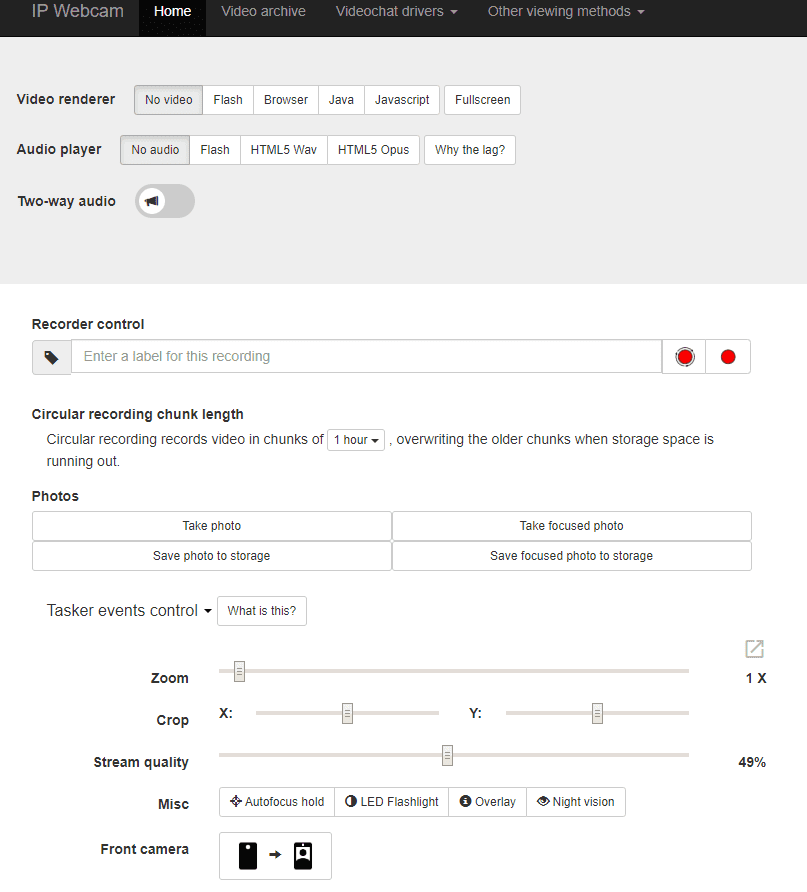
Jeśli chcesz połączyć się z określoną usługą itp., użyj w tym celu opcji Inne metody przeglądania w prawym górnym rogu. Po prostu wybierz ten, którego potrzebujesz i postępuj zgodnie z instrukcjami, aby wszystko skonfigurować.